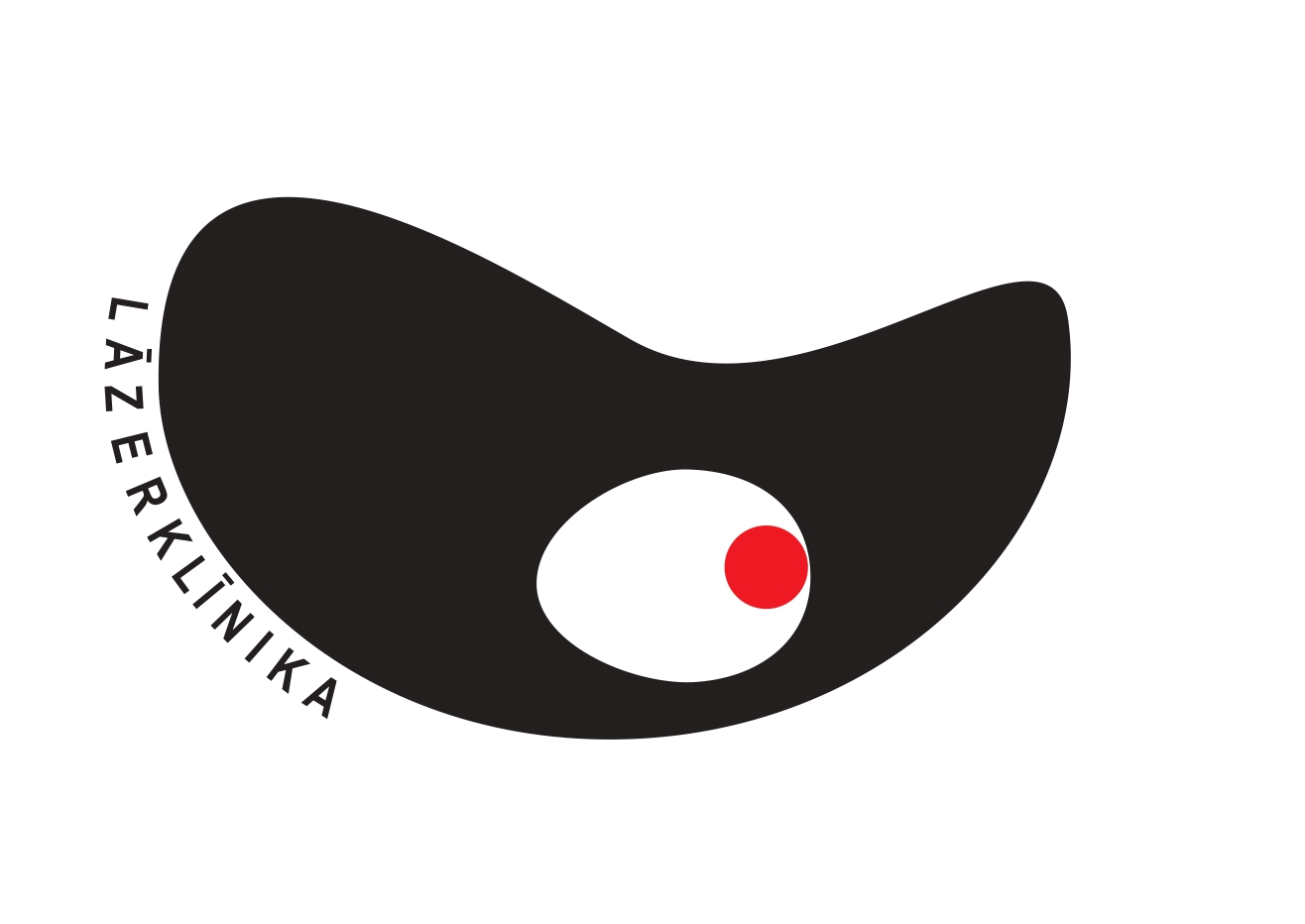Клавиатурная навигация
Этот веб-сайт позволяет пользователям перемещаться, используя только клавиатуру. Вы можете перемещаться по веб-сайту, нажимая клавишу Tab, которая обычно находится в левой части клавиатуры. Каждый раз, когда вы нажимаете клавишу, курсор перемещается к следующему элементу на странице, например к ссылкам на другие страницы или к кнопкам, относящимся к данной странице. Элемент в фокусе выделяется изменением цвета и выглядит как рамка в рамке. Нажмите «Enter», чтобы активировать этот элемент (т. е. «нажмите на него»).
Размер шрифта
Вы можете изменить размер текста веб-сайта:
- используя встроенные в браузер функции,
- используя встроенные возможности операционной системы.
С браузером
Все популярные браузеры позволяют увеличивать и уменьшать масштаб, нажимая Ctrl и клавиши «+» или «-». Или удерживайте нажатой клавишу Ctrl и прокручивайте вверх или вниз колесиком мыши.
В вашей операционной системе
В Windows 10 и Windows 7 есть лупа — программа, позволяющая увеличивать масштаб. Нажмите меню «Пуск» и введите «Лупа» (“Start” > “Magnifier”) и нажмите Enter. Появится небольшое оверлейное окно, в котором вы можете перемещать мышь, чтобы увеличить все его содержимое на разных расстояниях.
Apple На компьютерах перейдите в Apple> Системные настройки> Специальные возможности (или Универсальный доступ)> Масштаб (меню Apple> Системные настройки> Специальные возможности (или Универсальный доступ)> Масштаб).
В Windows XP перейдите в Пуск > Все программы > Стандартные > Специальные возможности > Лупы (Пуск > Все программы > Стандартные > Специальные возможности > Лупа).
Использование программы чтения с экрана
Программа чтения с экрана — это программа, которая пытается идентифицировать и интерпретировать то, что отображается на экране. Эта интерпретация затем повторяется пользователю в звуковой форме или через дисплей Брайля.
Выбор популярных программ чтения с экрана:
- JAWS (Windows) http://www.freedomscientific.com/
- VoiceOver (OS X, free, built-in)
- NVDA (Windows, free) http://www.nvaccess.org/download/
- SystemAccess (Windows) http://www.serotek.com/systemaccess
Насколько доступен этот сайт?
Некоторые разделы этого веб-сайта могут быть недоступны полностью. Например:
- Некоторые разделы имеют более низкий цветовой контраст;
- Альтернативный текст для некоторых изображений непрост для понимания;
- Некоторые кнопки не могут быть корректно определены утилитами;
- Некоторые документы представлены в формате pdf, который недоступен с помощью утилит.
Как запросить контент в доступном формате?
Если вам нужна дополнительная консультация, свяжитесь с автором блога, используя контактную форму